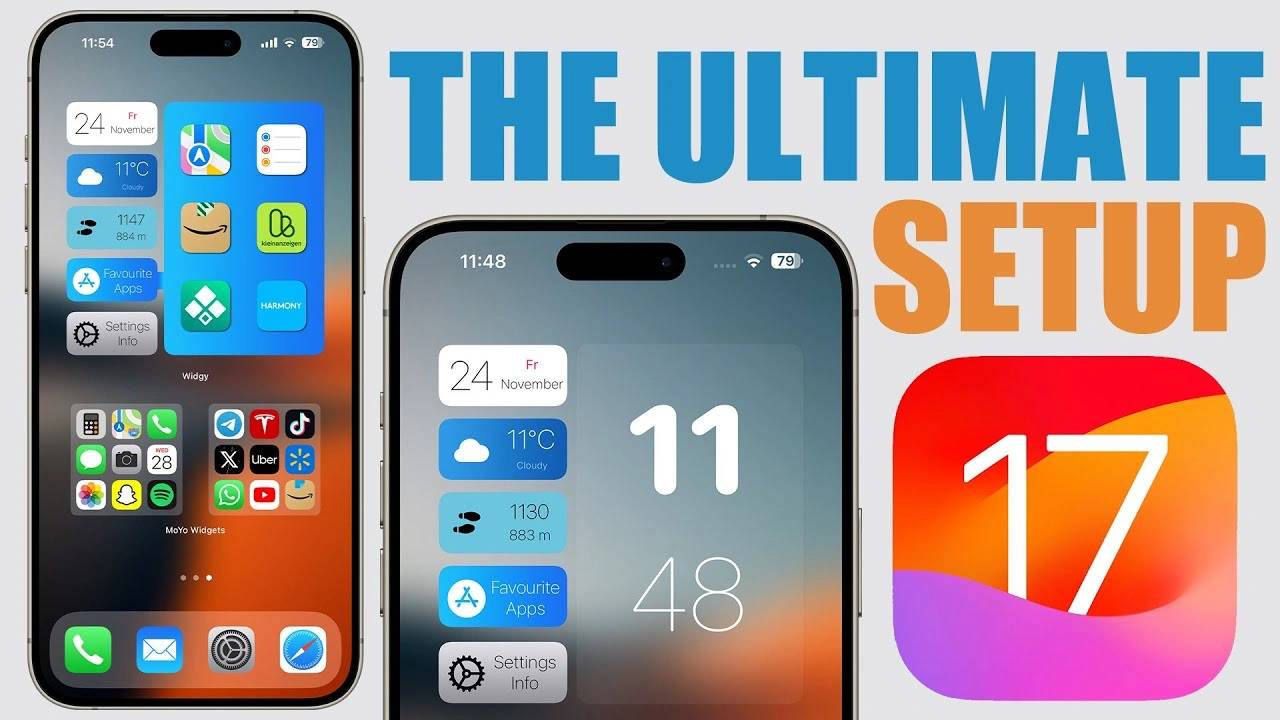Guide pour créer la configuration iPhone parfaite
Voulez-vous transformer votre iPhone en un chef-d'œuvre élégant et fonctionnel ? Vous serez heureux de savoir que le dernier guide vidéo, « Créer la configuration ultime de l'iPhone », fournit des informations précieuses sur la personnalisation de l'écran de verrouillage et de l'écran d'accueil de votre iPhone, alliant esthétique et fonctionnalité. La vidéo ci-dessous d'ireviews nous montre comment créer la configuration iPhone ultime pour votre écran d'accueil et votre écran de verrouillage.
Personnalisation de l'écran de verrouillage
Tout d'abord, examinons l'interface de l'écran de verrouillage. Cette vidéo montre deux widgets de base. L’un montre le pourcentage de batterie de différents appareils – un incontournable pour ceux qui jouent avec plusieurs gadgets Apple en même temps. Un autre widget est le centre d'informations, qui affiche l'état de la connexion, le stockage, la mémoire RAM et l'heure. Imaginez avoir toutes ces informations importantes en un coup d'œil !
Un conseil de pro pour améliorer l'apparence de votre écran de verrouillage est d'utiliser les couleurs intelligemment. Associez les couleurs de l'horloge et du widget à votre fond d'écran pour un effet visuellement agréable. Cela peut être facilement réalisé en utilisant l'outil de sélection de couleurs dans les paramètres personnalisés.
Personnalisation de l'écran d'accueil
Accédez à l'écran d'accueil où la simplicité rencontre la fonctionnalité. Les widgets dans « Widgets » incluent tout ce dont vous avez besoin : calendrier, prévisions météo, podomètre, liens vers vos applications préférées, informations sur les paramètres et l'heure. Dans iOS 17, ces widgets sont devenus interactifs et vous pouvez les appuyer pour obtenir des informations plus détaillées.
Une caractéristique accrocheuse est l’arrière-plan transparent du widget, qui s’intègre parfaitement au fond d’écran de votre choix. Ce guide fournit des instructions simples pour obtenir ce look, en utilisant des captures d'écran d'une page d'écran d'accueil vide.
Autres fonctionnalités de l'écran d'accueil
Les vidéos ne s'arrêtent pas là. Il présente "Moo Widgets", une application intelligente qui vous permet d'ajouter des pages d'application cachées. Cette fonctionnalité n'est pas seulement une question d'esthétique ; elle est également une question d'efficacité et d'accessibilité. Faites glisser votre doigt sur l'écran d'accueil et le tour est joué, vos applications sont là, invisibles mais facilement accessibles.
Utilisés en combinaison avec les « Moo Widgets », les « Blank Widgets » jouent un rôle central. Il crée une pile de "Moo Widgets" cachés, permettant un widget secret sur votre écran d'accueil. Ce paramètre conserve une apparence épurée tout en garantissant que vos applications sont à portée de main.
De plus, le guide recommande d'utiliser le côté gauche de l'écran d'accueil pour les widgets utiles tels que les raccourcis, le calendrier et l'horloge mondiale. C’est parfait pour ceux qui aiment un accès rapide aux essentiels du quotidien.
Esthétique et fonctionnalité de la configuration globale
L'objectif principal de cette configuration était d'obtenir un aspect propre et simple sans compromettre la fonctionnalité. Vous constaterez que non seulement cette personnalisation est facile à créer, mais qu'elle améliore également la convivialité de votre iPhone. La vidéo se termine en assurant au spectateur la simplicité de configuration et en fournissant tous les liens nécessaires vers des fonds d'écran, des widgets et des applications dans la description de la vidéo.
Ce qui précède est le contenu détaillé de. pour plus d'informations, suivez d'autres articles connexes sur le site Web de PHP en chinois!

Outils d'IA chauds

Undresser.AI Undress
Application basée sur l'IA pour créer des photos de nu réalistes

AI Clothes Remover
Outil d'IA en ligne pour supprimer les vêtements des photos.

Undress AI Tool
Images de déshabillage gratuites

Clothoff.io
Dissolvant de vêtements AI

AI Hentai Generator
Générez AI Hentai gratuitement.

Article chaud

Outils chauds

Bloc-notes++7.3.1
Éditeur de code facile à utiliser et gratuit

SublimeText3 version chinoise
Version chinoise, très simple à utiliser

Envoyer Studio 13.0.1
Puissant environnement de développement intégré PHP

Dreamweaver CS6
Outils de développement Web visuel

SublimeText3 version Mac
Logiciel d'édition de code au niveau de Dieu (SublimeText3)
 Comment fixer l'heure prévue de publication des ouvrages sur Douyin ? Comment définit-il la durée de la vidéo ?
Mar 27, 2024 pm 06:11 PM
Comment fixer l'heure prévue de publication des ouvrages sur Douyin ? Comment définit-il la durée de la vidéo ?
Mar 27, 2024 pm 06:11 PM
Publier des œuvres sur Douyin peut attirer plus d'attention et de likes, mais il peut parfois nous être difficile de publier des œuvres en temps réel. Dans ce cas, nous pouvons utiliser la fonction de publication programmée de Douyin. La fonction de publication planifiée de Douyin permet aux utilisateurs de publier automatiquement des œuvres à des heures planifiées, ce qui permet de mieux planifier le plan de publication et d'augmenter l'exposition et l'influence des œuvres. 1. Comment fixer l'heure prévue de publication des ouvrages sur Douyin ? Pour définir une heure de sortie programmée, accédez d'abord à la page d'accueil personnelle de Douyin, recherchez le bouton « + » dans le coin supérieur droit et cliquez pour accéder à la page de sortie. Il y a une icône d'horloge dans le coin inférieur droit de la page de publication. Cliquez pour accéder à l'interface de publication planifiée. Dans l'interface, vous pouvez choisir le type d'œuvre que vous souhaitez publier, notamment des vidéos courtes, des vidéos longues et des diffusions en direct. Ensuite, vous devez définir quand votre travail sera publié. TikTok fournit
 Configurer le chinois avec VSCode : le guide complet
Mar 25, 2024 am 11:18 AM
Configurer le chinois avec VSCode : le guide complet
Mar 25, 2024 am 11:18 AM
Configuration de VSCode en chinois : un guide complet Dans le développement de logiciels, Visual Studio Code (VSCode en abrégé) est un environnement de développement intégré couramment utilisé. Pour les développeurs qui utilisent le chinois, la configuration de VSCode sur l'interface chinoise peut améliorer l'efficacité du travail. Cet article vous fournira un guide complet, détaillant comment définir VSCode sur une interface chinoise et fournissant des exemples de code spécifiques. Étape 1 : Téléchargez et installez le pack de langue. Après avoir ouvert VSCode, cliquez sur la gauche.
 Où est définie la balise Douyin ? Comment peut-on l'étiqueter pour pouvoir le pousser avec précision ?
Mar 27, 2024 am 11:01 AM
Où est définie la balise Douyin ? Comment peut-on l'étiqueter pour pouvoir le pousser avec précision ?
Mar 27, 2024 am 11:01 AM
En tant que l'une des plateformes de vidéos courtes les plus populaires au monde, Douyin permet à chacun de devenir créateur et de partager chaque instant de la vie. Pour les utilisateurs de Douyin, les balises sont une fonction très importante. Elles peuvent aider les utilisateurs à mieux classer et récupérer le contenu, et permettent également à la plate-forme de transmettre plus précisément le contenu approprié aux utilisateurs. Alors, où sont définies les balises Douyin ? Cet article expliquera en détail comment configurer et utiliser les balises sur Douyin. 1. Où est définie la balise Douyin ? L'utilisation de balises sur Douyin peut aider les utilisateurs à mieux classer et étiqueter leurs œuvres, permettant ainsi aux autres utilisateurs de les trouver et de les suivre plus facilement. La méthode pour définir l'étiquette est la suivante : 1. Ouvrez l'application Douyin et connectez-vous à votre compte. 2. Cliquez sur le signe "+" en bas de l'écran et sélectionnez le bouton "Publier". 3.
 Comment configurer la publication programmée sur Weibo_Tutoriel sur la configuration de la publication programmée sur Weibo
Mar 29, 2024 pm 03:51 PM
Comment configurer la publication programmée sur Weibo_Tutoriel sur la configuration de la publication programmée sur Weibo
Mar 29, 2024 pm 03:51 PM
1. Ouvrez le client Weibo, cliquez sur les trois petits points sur la page d'édition, puis cliquez sur Publication programmée. 2. Après avoir cliqué sur la publication programmée, il y aura une option d'heure sur le côté droit de l'heure de publication, modifiez l'article et cliquez sur les mots jaunes dans le coin inférieur droit pour publier régulièrement. 3. La version mobile de Weibo ne prend actuellement pas en charge la publication programmée. Cette fonction ne peut être utilisée que sur le client PC !
 Le mode Ne pas déranger ne fonctionne pas sur iPhone : correctif
Apr 24, 2024 pm 04:50 PM
Le mode Ne pas déranger ne fonctionne pas sur iPhone : correctif
Apr 24, 2024 pm 04:50 PM
Même répondre à des appels en mode Ne pas déranger peut être une expérience très ennuyeuse. Comme son nom l'indique, le mode Ne pas déranger désactive toutes les notifications d'appels entrants et les alertes provenant d'e-mails, de messages, etc. Vous pouvez suivre ces ensembles de solutions pour résoudre ce problème. Correctif 1 – Activer le mode de mise au point Activez le mode de mise au point sur votre téléphone. Étape 1 – Faites glisser votre doigt depuis le haut pour accéder au Centre de contrôle. Étape 2 – Ensuite, activez le « Mode Focus » sur votre téléphone. Le mode Focus active le mode Ne pas déranger sur votre téléphone. Aucune alerte d’appel entrant n’apparaîtra sur votre téléphone. Correctif 2 – Modifier les paramètres du mode de mise au point S'il y a des problèmes dans les paramètres du mode de mise au point, vous devez les résoudre. Étape 1 – Ouvrez la fenêtre des paramètres de votre iPhone. Étape 2 – Ensuite, activez les paramètres du mode Focus
 Comment définir le filigrane au milieu sur Weibo_Comment définir le filigrane au milieu sur Weibo
Mar 29, 2024 pm 03:31 PM
Comment définir le filigrane au milieu sur Weibo_Comment définir le filigrane au milieu sur Weibo
Mar 29, 2024 pm 03:31 PM
1. Entrez d'abord Weibo, puis cliquez sur moi dans le coin inférieur droit et sélectionnez [Service client]. 2. Saisissez ensuite [Filigrane] dans la zone de recherche et sélectionnez [Définir le filigrane de l'image Weibo]. 3. Cliquez ensuite sur [Lien] dans l'interface. 4. Cliquez ensuite sur [Paramètres du filigrane d'image] dans la fenêtre nouvellement ouverte. 5. Enfin, cochez [Picture Center] et cliquez sur [Enregistrer].
 Où définir les recommandations et les sélections Douyin
Mar 27, 2024 pm 05:06 PM
Où définir les recommandations et les sélections Douyin
Mar 27, 2024 pm 05:06 PM
Où sont les recommandations et les sélections sur Douyin ? Dans les courtes vidéos Douyin, il existe deux catégories : sélection et recommandation. La plupart des utilisateurs ne savent pas comment configurer les recommandations et les sélections. Vient ensuite le didacticiel Douyin que l'éditeur propose aux utilisateurs. recommandations et tutoriels sur les méthodes de réglage sélectionnées, les utilisateurs intéressés viennent y jeter un œil ! Tutoriel d'utilisation de Douyin Où configurer les recommandations et les sélections de Douyin 1. Ouvrez d'abord l'application vidéo courte Douyin et entrez dans la page principale, cliquez sur la zone [Moi] dans le coin inférieur droit et sélectionnez [trois lignes horizontales] dans le coin supérieur droit ; 2. Puis à droite La barre de fonctions s'agrandit, faites glisser la page pour sélectionner [Paramètres] en bas ; 3. Ensuite, sur la page de fonction des paramètres, recherchez le service [Gestion des informations personnelles] 4. Enfin, passez au personnel ; page de gestion des informations, diapositive [Recommandations de contenu personnalisées] 】Le bouton au dos peut être défini.
 Le processus de fonctionnement de la disposition d'écran personnalisée edius
Mar 27, 2024 pm 06:50 PM
Le processus de fonctionnement de la disposition d'écran personnalisée edius
Mar 27, 2024 pm 06:50 PM
1. L'image ci-dessous est la disposition d'écran par défaut d'edius. La disposition par défaut de la fenêtre EDIUS est une disposition horizontale. Par conséquent, dans un environnement à moniteur unique, de nombreuses fenêtres se chevauchent et la fenêtre d'aperçu est en mode fenêtre unique. 2. Vous pouvez activer le [Mode double fenêtre] via la barre de menu [Affichage] pour que la fenêtre d'aperçu affiche simultanément la fenêtre de lecture et la fenêtre d'enregistrement. 3. Vous pouvez restaurer la disposition d'écran par défaut via [Barre de menu Affichage> Disposition des fenêtres> Général]. De plus, vous pouvez également personnaliser la disposition qui vous convient et l'enregistrer comme disposition d'écran couramment utilisée : faites glisser la fenêtre vers une disposition qui vous convient, puis cliquez sur [Affichage > Disposition de la fenêtre > Enregistrer la disposition actuelle > Nouveau], et dans le pop-up [Enregistrer la mise en page actuelle] Mise en page] entrez le nom de la mise en page dans la petite fenêtre et cliquez sur OK